解決できる悩み

上記の悩みを仮想通貨投資歴7年のゆうきひびきが解決します!
本記事では、MetaMask(メタマスク)にチェーン追加する方法を紹介します。
また、手動で追加できる「BNB Smart Chain Mainnet」「Polygon Mainnet」などチェーン一覧やチェーンを切り替える方法についても解説しています。
本記事を読むことで、MetaMask(メタマスク)にチェーンを追加する方法がわかるので、いろんなプロジェクトのネットワークに接続できますよ!
\メタマスクに3分で送金できる!/
もくじ
【スマホ版】MetaMask(メタマスク)にチェーンを追加する方法
スマホ版MetaMask(メタマスク)でチェーンを追加する方法を紹介します。
- ChainList(チェーンリスト)でチェーンを追加
- 直接入力でチェーンを追加
ChainList(チェーンリスト)でチェーンを追加
①メタマスクのアプリを開いて右下にあるマークをタップ

②アドレス欄をタップ
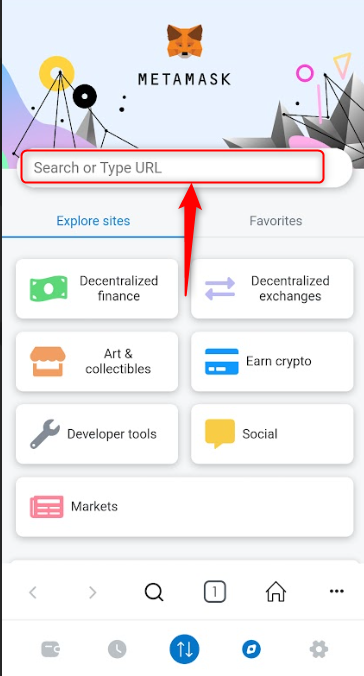
③ChainList(チェーンリスト)のアドレスを入力してアクセス
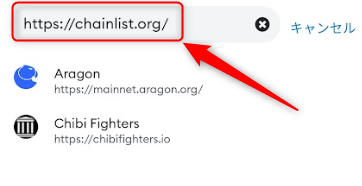
④追加したい「Connect Wallet」をクリック(例はBNB Smart Chain Mainnet)
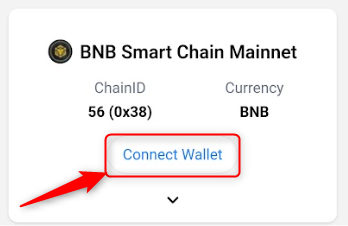
⑤接続するアカウントを確認して「接続」をクリック
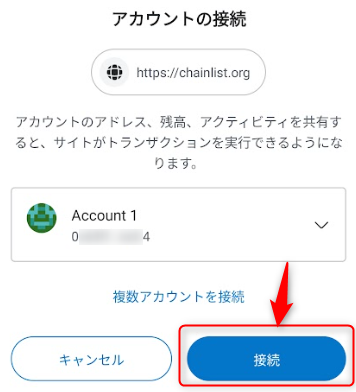
⑤このサイトにネットワークの追加を許可しますか?で「承認する」をクリック
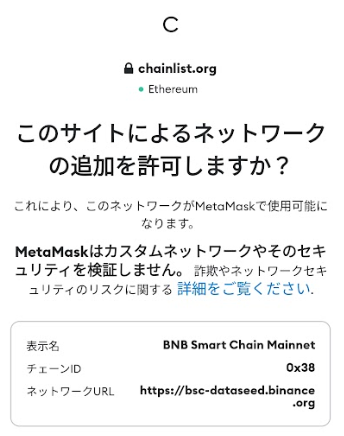
⑥BNB Smart Chain Mainnetが利用可能になりました。「ネットワークを切り替える」をクリック
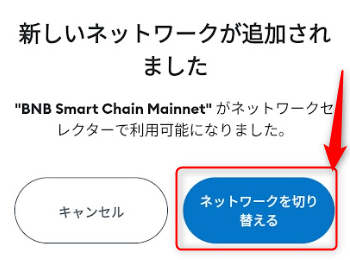
⑦BNB Smart Chain Mainnetに変更できたので、「了解」をクリック
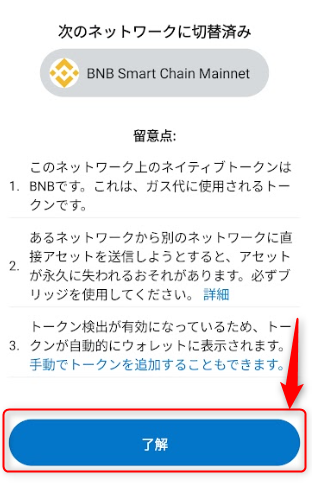
⑧ネットワークに「BNB Smart Chain Mainnet」が追加されていれば完了
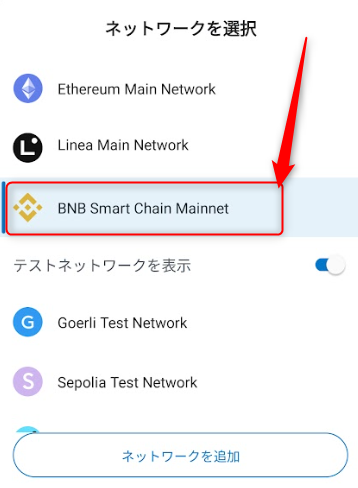
直接入力でチェーンを追加
①MetaMask(メタマスク)アプリを開いて上の矢印をクリック
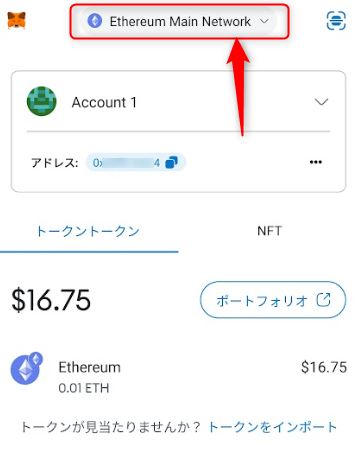
②ネットワークを追加をクリック
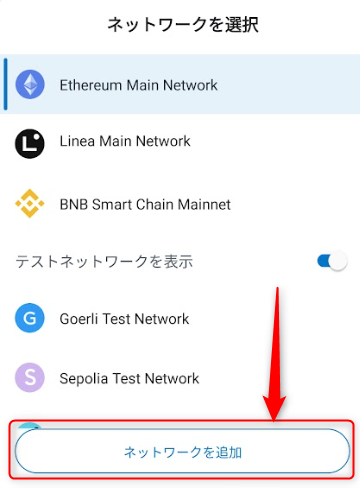
③「カスタムネットワーク」を選択
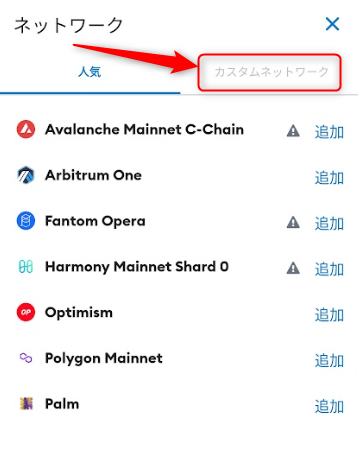
④ネットワークの詳細を入力して「保存」をクリック(Polygon Mainnetの例)
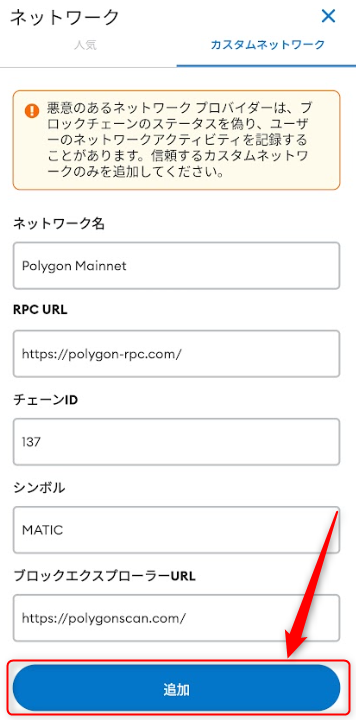
⑤Polygon Mainnetに変更できたので、「了解」をクリック
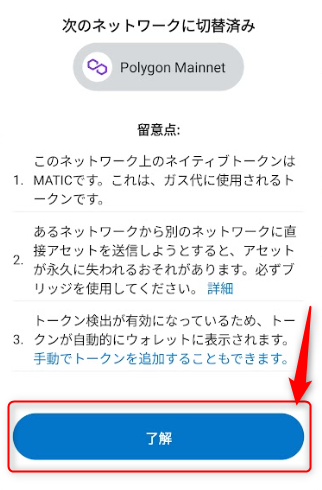
⑥ネットワークの追加が完了
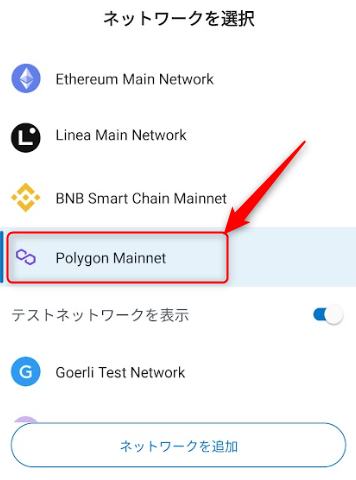
以上でネットワークが追加できました。
【PC版】MetaMask(メタマスク)にチェーンを追加する方法
PC版MetaMask(メタマスク)でチェーンを追加する方法を紹介します。
- ChainList(チェーンリスト)でチェーンを追加
- 直接入力でチェーンを追加
ChainList(チェーンリスト)でチェーンを追加
①ChainList(チェーンリスト)にアクセス
②追加したい「Connect Wallet」をクリック(例はBNB Smart Chain Mainnet)
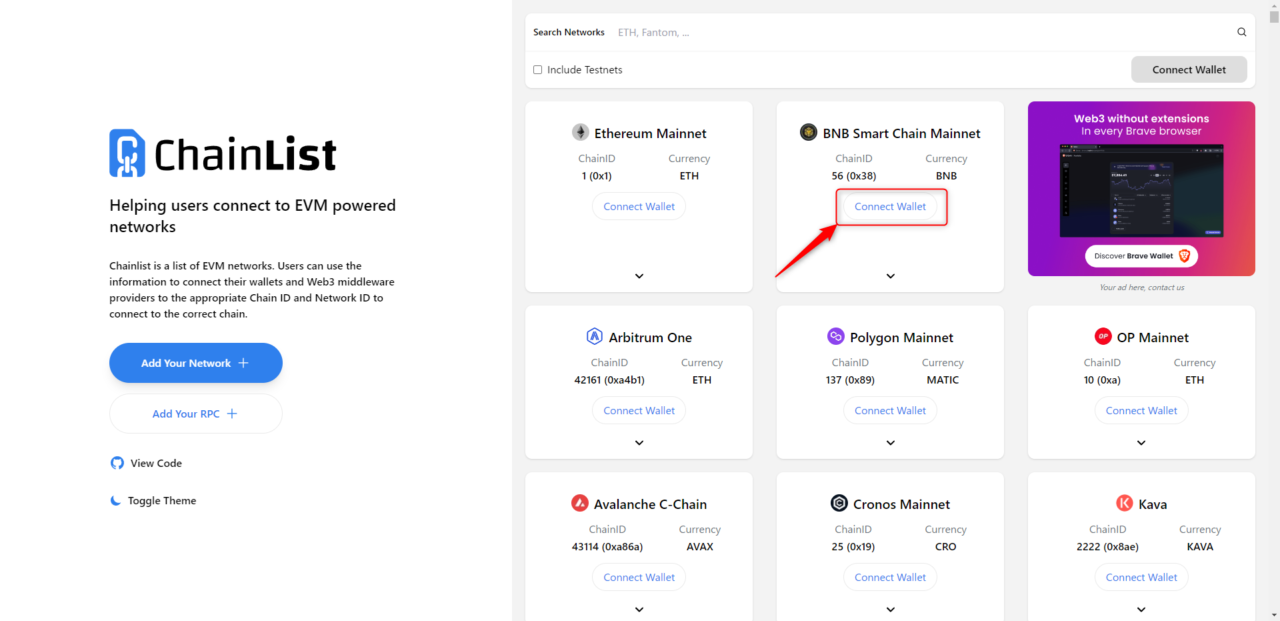
③MetaMask(メタマスク)のパスワードを入力
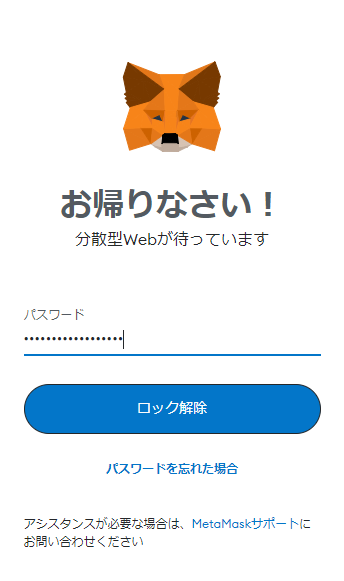
③MetaMask(メタマスク)を使用して接続で「次へ」をクリック
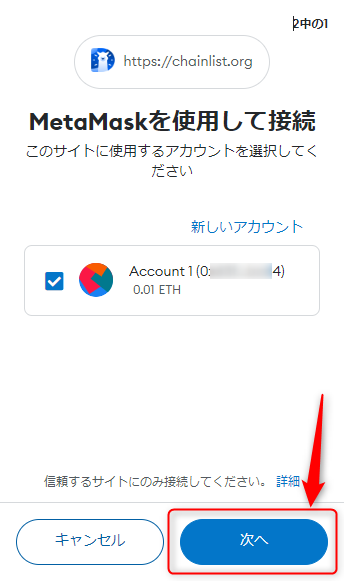
④接続するアカウントを確認して「接続」をクリック
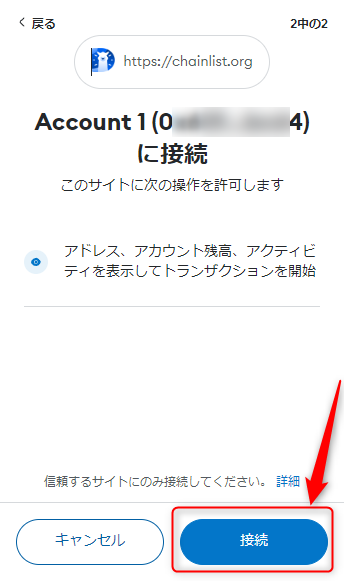
⑤このサイトにネットワークの追加を許可しますか?で「承認する」をクリック
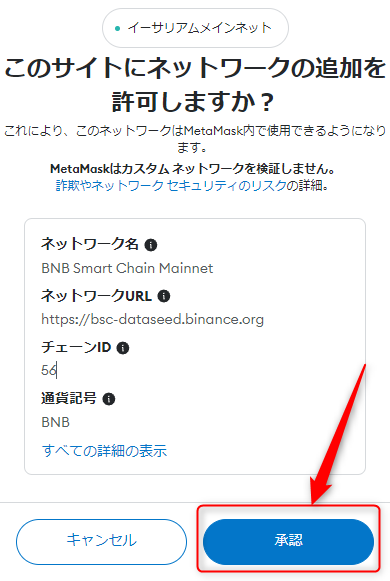
⑥このサイトによるネットワークの切り替えを許可しますか?で「ネットワークを切り替える」をクリック
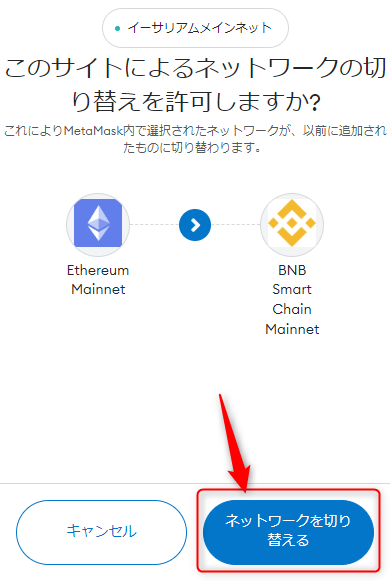
⑦BNB Smart Chain Mainnetに変更できたので、「了解」をクリック
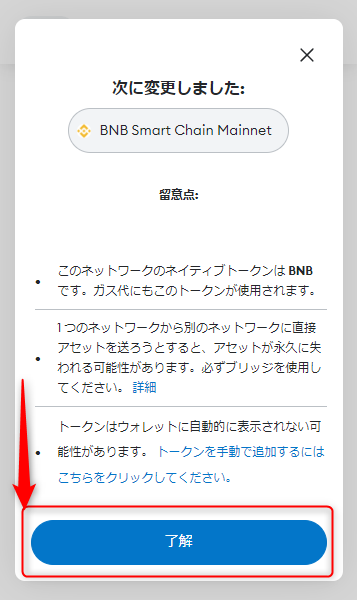
⑧ネットワークに「BNB Smart Chain Mainnet」が追加されていれば完了
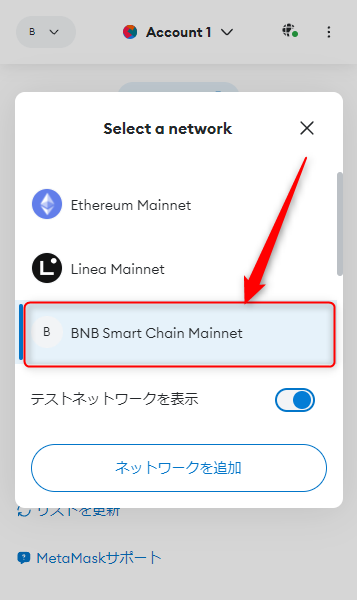
直接入力でチェーンを追加
①MetaMask(メタマスク)を開いて左上の矢印をクリック
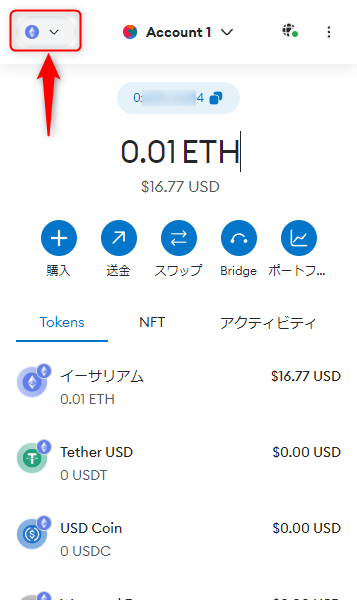
②ネットワークを追加をクリック
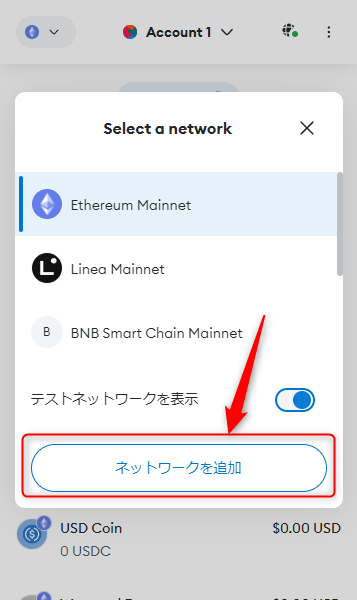
③「ネットワークを手動で追加」をクリック
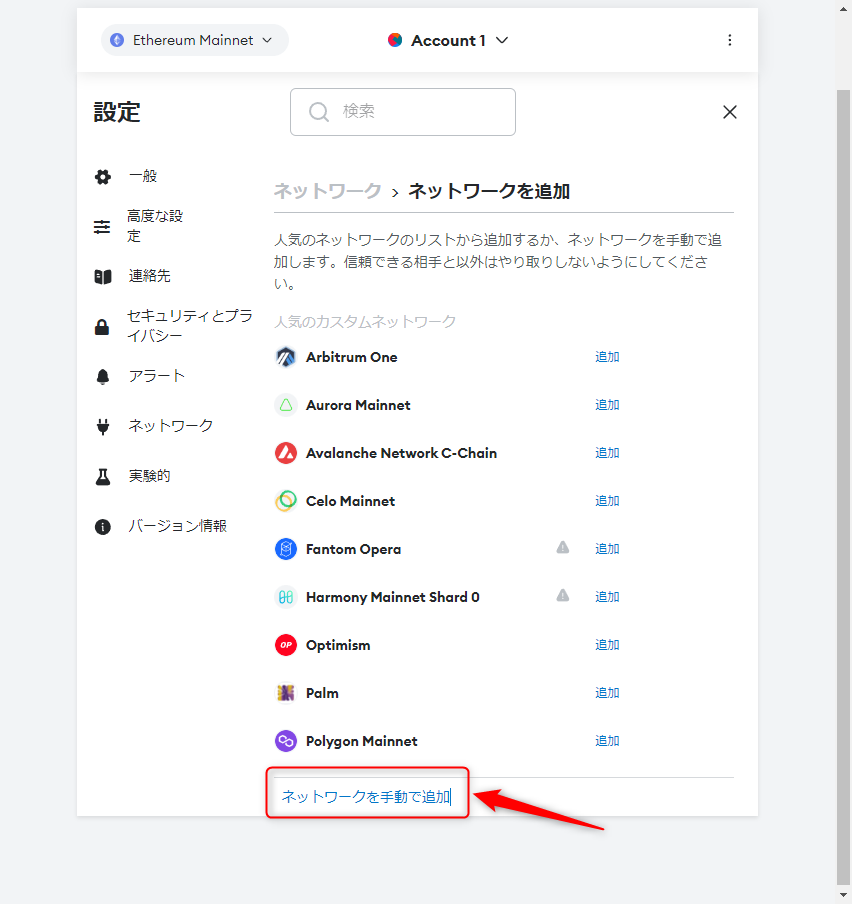
④ネットワークの詳細を入力して「保存」をクリック(Polygon Mainnetの例)
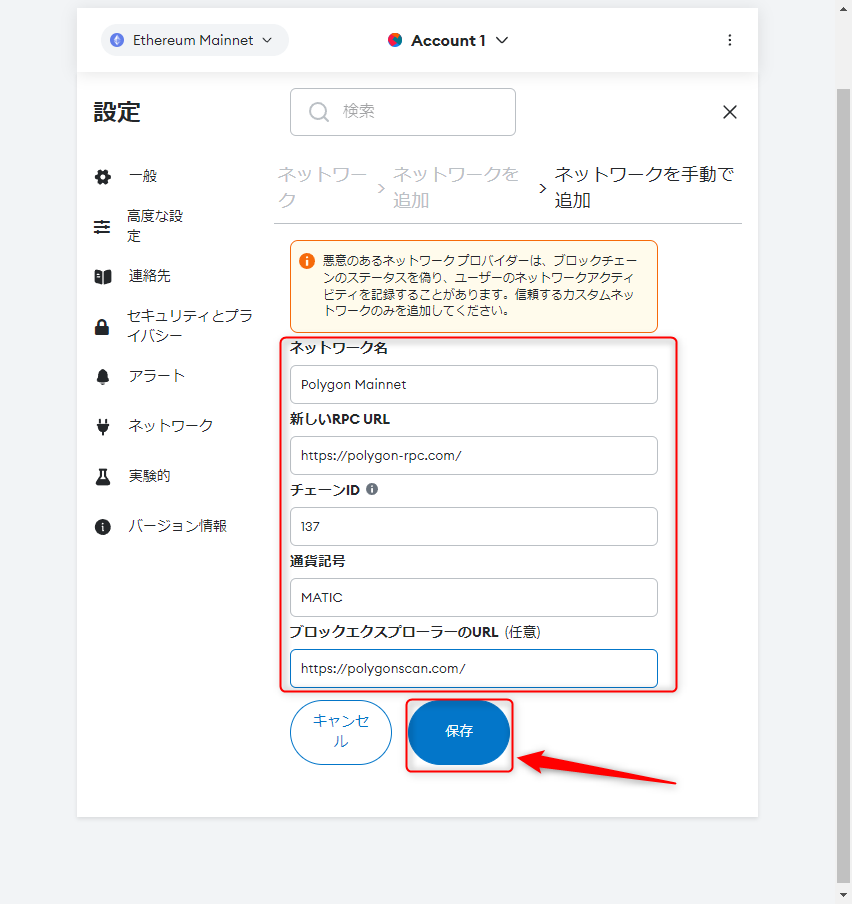
⑤Polygon Mainnetに変更できたので、「了解」をクリック
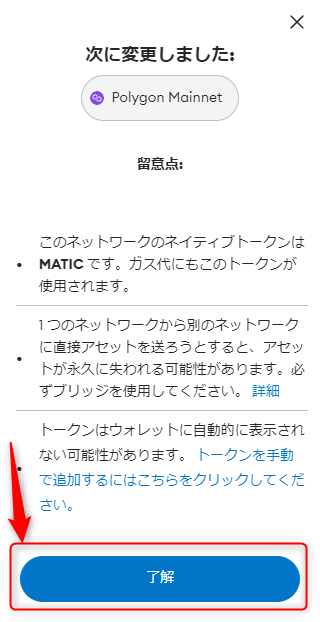
⑥ネットワークの追加が完了
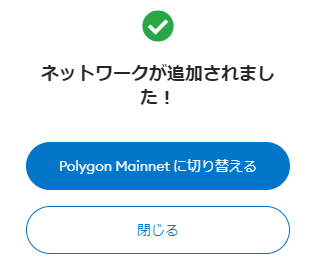
以上でネットワークが追加できました。
手動で追加できるチェーン一覧を載せているので、Polygon Mainnet以外で追加したい方は参考にしてみてください。
MetaMask(メタマスク)に手動で追加できるチェーン一覧
MetaMask(メタマスク)に手動で追加できるチェーン一覧です。
直接入力する場合、参考にしてみてください。
- BNB Smart Chain Mainnet
- Arbitrum One
- Polygon Mainnet
- Avalanche C-Chain
- Cronos Mainnet
- OKXChain Mainnet
- Fantom Opera
- Gnosis
- Huobi ECO Chain Mainnet
- Astar
- KCC Mainnet
- Harmony Mainnet Shard 0
- XANAChain
1.BNB Smart Chain Mainnet
| ネットワーク名 | BSC |
| 新しいRPC URL | https://bsc-dataseed.binance.org/ |
| チェーンID | 56 |
| 通貨記号 | BNB |
| ブロックエクスプローラのURL | https://bscscan.com |
2.Arbitrum One
| ネットワーク名 | Arb1 |
| 新しいRPC URL | https://arb1.arbitrum.io/rpc |
| チェーンID | 42161 |
| 通貨記号 | ETH |
| ブロックエクスプローラのURL | https://arbiscan.io |
3.Polygon Mainnet
| ネットワーク名 | Polygon |
| 新しいRPC URL | https://polygon-rpc.com/ |
| チェーンID | 137 |
| 通貨記号 | MATIC |
| ブロックエクスプローラのURL | https://polygonscan.com/ |
4.Avalanche C-Chain
| ネットワーク名 | Avalanche |
| 新しいRPC URL | https://api.avax.network/ext/bc/C/rpc |
| チェーンID | 43114 |
| 通貨記号 | AVAX |
| ブロックエクスプローラのURL | https://cchain.explorer.avax.network/ |
5.Cronos Mainnet
| ネットワーク名 | Cronos |
| 新しいRPC URL | https://evm-cronos.crypto.org |
| チェーンID | 25 |
| 通貨記号 | CRO |
| ブロックエクスプローラのURL | https://cronos.crypto.org/explorer/ |
6.OKXChain Mainnet
| ネットワーク名 | OKX |
| 新しいRPC URL | https://exchainrpc.okex.org/ |
| チェーンID | 66 |
| 通貨記号 | OKT |
| ブロックエクスプローラのURL | https://www.oklink.com/okexchain/ |
7.Fantom Opera
| ネットワーク名 | Fantom |
| 新しいRPC URL | https://rpcapi.fantom.network/ |
| チェーンID | 250 |
| 通貨記号 | FTM |
| ブロックエクスプローラのURL | https://ftmscan.com/ |
8.Gnosis
| ネットワーク名 | Gnosis Chain |
| 新しいRPC URL | https://rpc.xdaichain.com/ |
| チェーンID | 0x64 |
| 通貨記号 | xDai |
| ブロックエクスプローラのURL | https://blockscout.com/xdai/mainnet/ |
9.Huobi ECO Chain Mainnet
| ネットワーク名 | heco-mainnet |
| 新しいRPC URL | https://http-mainnet.hecochain.com |
| チェーンID | 128 |
| 通貨記号 | HT |
| ブロックエクスプローラのURL | https://hecoinfo.com |
10.Astar
| ネットワーク名 | Astar |
| 新しいRPC URL | https://evm.astar.network/ |
| チェーンID | 592 |
| 通貨記号 | ASTR |
| ブロックエクスプローラのURL | https://astar.subscan.io |
11.KCC Mainnet
| ネットワーク名 | KCC-MAINNET |
| 新しいRPC URL | https://rpc-mainnet.kcc.network |
| チェーンID | 321 |
| 通貨記号 | KCS |
| ブロックエクスプローラのURL | https://explorer.kcc.io/en |
12.Harmony Mainnet Shard 0
| ネットワーク名 | Harmony |
| 新しいRPC URL | https://api.harmony.one |
| チェーンID | 1666600000 |
| 通貨記号 | ONE |
| ブロックエクスプローラのURL | https://explorer.harmony.one/ |
13.XANAChain
| ネットワーク名 | XANAChain |
| 新しいRPC URL | https://mainnet.xana.net/rpc |
| チェーンID | 8888 |
| 通貨記号 | XETA |
| ブロックエクスプローラのURL | https://xanachain.xana.net/ |
MetaMask(メタマスク)に追加したチェーンを切り替える方法
MetaMask(メタマスク)に追加したチェーンを切り替える方法を説明します。
①MetaMask(メタマスク)にログインして、左上の矢印をクリック
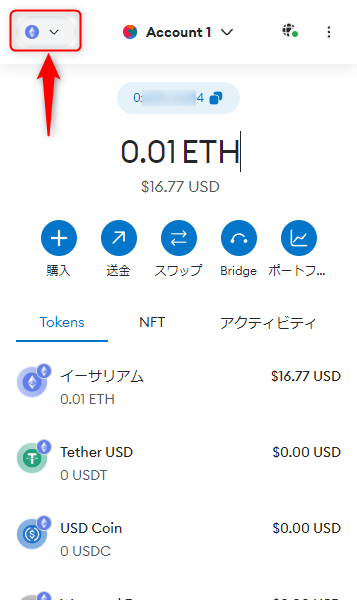
②追加したネットワークを選ぶ
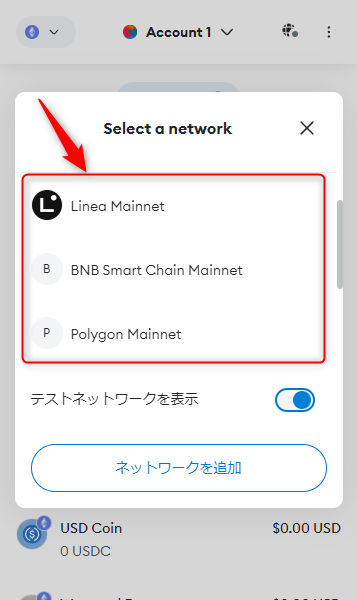
③ネットワークが切り替わる
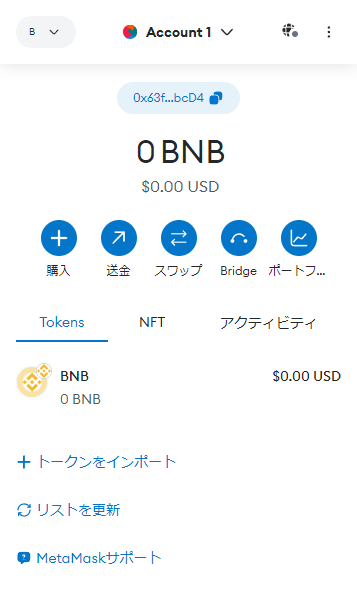
MetaMask(メタマスク)で追加したチェーンを削除する方法
MetaMask(メタマスク)で追加したチェーンを削除する方法を紹介します。
- ChainList(チェーンリスト)でチェーンを追加
- 手動でチェーンを追加
スマホ版メタマスクでチェーンを削除
①MetaMask(メタマスク)にログインして右下のマークをクリック
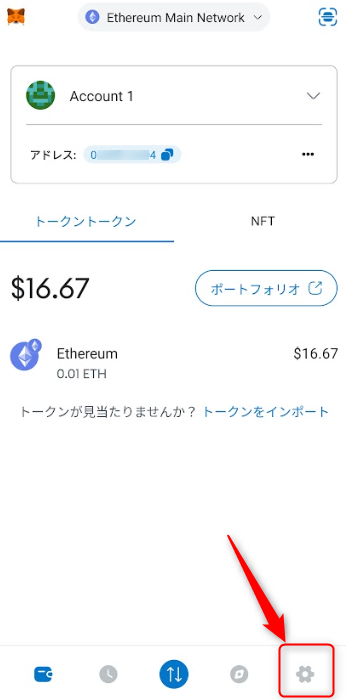
②ネットワークを選択
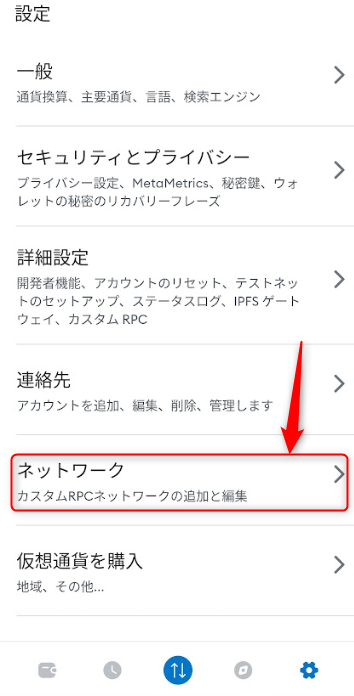
③削除したいチェーンをクリック
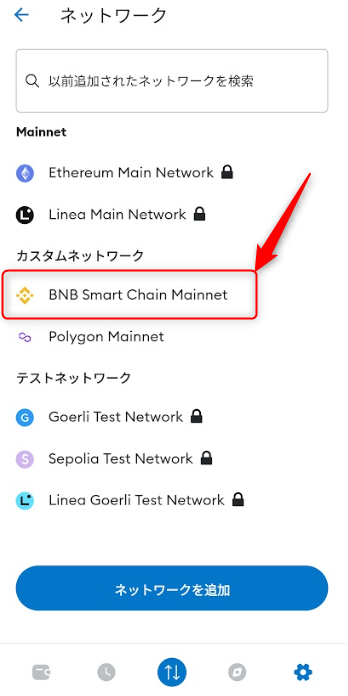
④「削除」をクリックすると完了
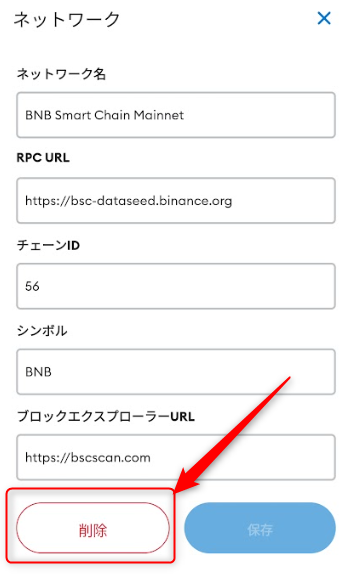
PC版メタマスクでチェーンを削除
①MetaMask(メタマスク)にログインして右上の「︙」をクリック
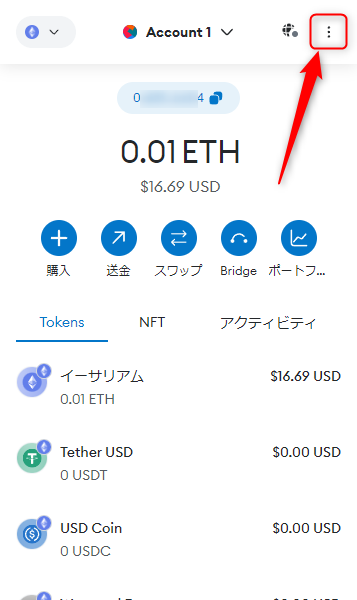
②設定をクリック
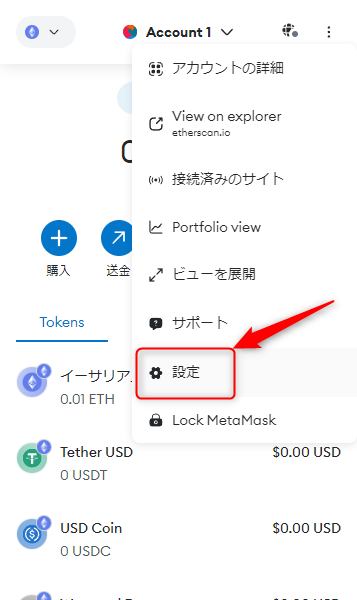
③ネットワークを選択
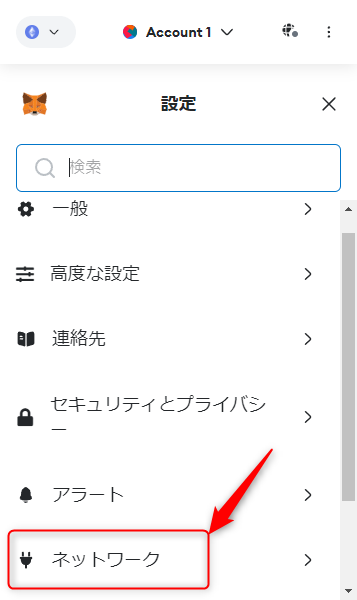
④削除したいチェーンをクリック
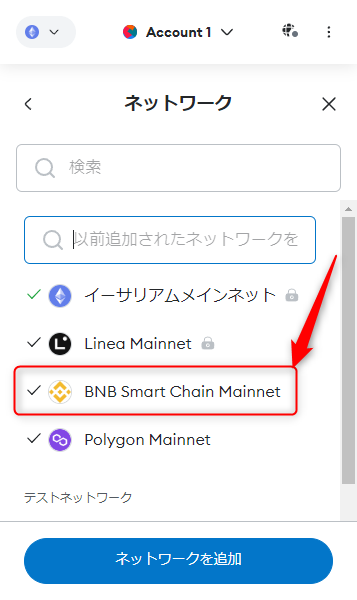
⑤「削除」をクリックすると完了
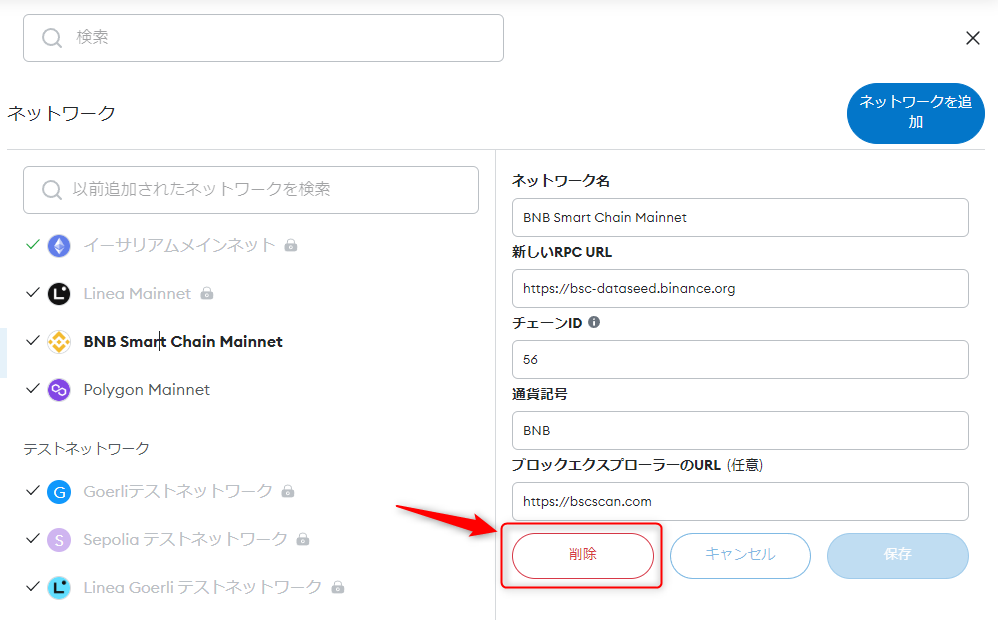
MetaMask(メタマスク)でチェーン追加に関するよくある質問
MetaMask(メタマスク)でチェーン追加に関するよくある質問を解説しています。
- ソラナやビットコインはチェーン追加できる?
- MetaMask(メタマスク)でチェーン追加するときに気を付けることは?
- PCとスマホのMetaMask(メタマスク)にチェーンを追加する場合は両方追加する必要がある?
Q1.ソラナやビットコインはチェーン追加できる?
A:メタマスクで直接ソラナやビットコインのチェーンを追加できません。
それぞれのチェーンを利用するためには、適切な方法やツールを使用する必要があります。
Q2.MetaMask(メタマスク)でチェーン追加するときに気をつけることは?
A:チェーン追加するときに気をつけることは以下のとおりです。
- チェーンのRPC URLなど正確な情報かどうか確認すること
- ガス代に違いがあるので確認すること
- テストネットを利用する際には動作を確認すること
Q3.PCとスマホのMetaMask(メタマスク)にチェーンを追加する場合、両方追加する必要がある?
A:両方追加する必要があります。
それぞれ独立したアプリケーションなので、カスタムチェーンを追加する場合は、両方のデバイスで追加する必要があります。
ネットワークの設定はデバイス間で自動的に同期されないので注意しましょう。
MetaMask(メタマスク)にチェーンを追加してNFTゲームで使用しよう!
今回は、MetaMask(メタマスク)にチェーンを追加する方法について紹介しました。まとめると以下のようになります。
本記事のまとめ
- MetaMask(メタマスク)はスマホ版とPC版のどちらもチェーンを追加できる
- PCとスマホのMetaMask(メタマスク)にチェーンを追加する場合、両方追加する必要がある
- ChainList(チェーンリスト)を利用するとチェーンの情報がわからなくても追加できる
- 手動でチェーンを追加する場合は、正確な情報かどうか確認する

MetaMask(メタマスク)にチェーンを追加してNFTの購入やNFTゲームなどで利用してみましょう!
\メタマスクに3分で送金できる!/

